วิธีย่อขนาดหน้าจอใน Windows 10

บทความนี้จะแสดงวิธีย่อขนาดหน้าจอใน Windows 10 เพื่อให้คุณใช้งานได้อย่างมีประสิทธิภาพ
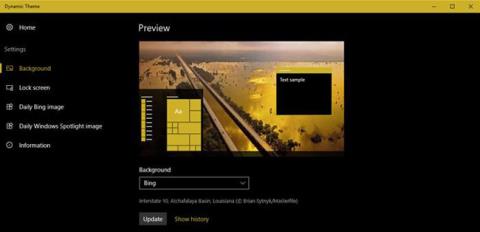
บางครั้งคุณรู้สึกเบื่อกับวอลเปเปอร์เดสก์ท็อปปัจจุบันของคุณ การตั้งค่าวอลเปเปอร์ใหม่ใน Windows ไม่ใช่เรื่องยาก อย่างไรก็ตาม จะดีมากหากคุณสามารถตั้งค่าวอลเปเปอร์ใหม่ทุกวันโดยอัตโนมัติ ในบทความนี้ LuckyTemplates จะแนะนำให้คุณทำเช่นนั้น
1. ธีมไดนามิก
หากคุณใช้ Windows 10 ธีมแบบไดนามิกเป็นหนึ่งในแอปพลิเคชั่นที่ดีที่สุดที่จะตั้งค่าวอลเปเปอร์เดสก์ท็อปใหม่โดยอัตโนมัติทุกวัน ข้อดีของแอปพลิเคชั่นนี้คือมันฟรี ไม่มีโฆษณา และคุณสามารถติดตั้งได้ด้วยการคลิกเพียงครั้งเดียวจาก Windows Store คุณยังสามารถกำหนดค่าแอปพลิเคชันให้ตั้งค่ารูปภาพหน้าจอล็อกให้เหมือนกับวอลเปเปอร์เดสก์ท็อปของคุณได้หากต้องการ
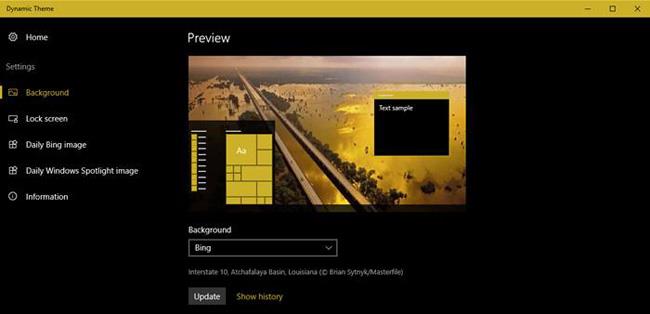
หากคุณชอบวอลเปเปอร์ Bing และต้องการบันทึกไว้สำหรับการใช้งานออฟไลน์ เพียงเปิดใช้งานคุณสมบัติบันทึกอัตโนมัติ
2. สาดกระเซ็น
หากคุณกำลังมองหาวอลเปเปอร์ที่สวยงาม ฟรี และมีความละเอียดสูง โปรดไปที่เว็บไซต์Unsplashนี่เป็นหนึ่งในเว็บไซต์ที่ดีที่สุดในการดาวน์โหลดภาพฟรีโดยไม่มีลิขสิทธิ์ Splashy ใช้ Unsplash เพื่อดาวน์โหลดและตั้งค่าวอลเปเปอร์เดสก์ท็อปโดยอัตโนมัติ แอพนี้ค่อนข้างมีสไตล์และมีน้ำหนักเบา
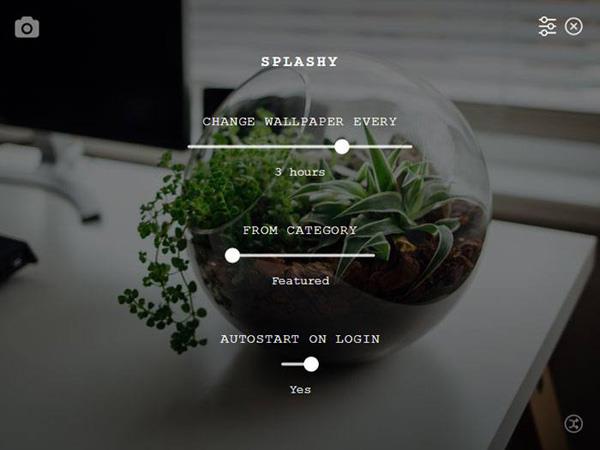
คุณสามารถเลือกประเภทของวอลเปเปอร์ที่คุณต้องการตั้งค่าและกำหนดค่าให้แอปเปลี่ยนวอลเปเปอร์แต่ละอันทุกๆ 30 นาทีได้หากต้องการ หากคุณชอบแอปพลิเคชั่นวอลเปเปอร์ที่เรียบง่ายและอ่อนโยน ลองใช้ Splashy ทันที ปัจจุบัน Splashy พร้อมใช้งานสำหรับระบบปฏิบัติการ Windows, Mac และ Linux
3. อาร์ตพิพ
หากคุณต้องการตั้งค่าวอลเปเปอร์เช่นภาพวาดวิจิตรศิลป์คลาสสิก คุณจะรออะไรอีก สัมผัสประสบการณ์ Artpip ทันที เช่นเดียวกับ Splashy Artpip ค่อนข้างกะทัดรัดและใช้งานง่าย คุณเพียงแค่ต้องติดตั้งและเปิดแอปพลิเคชั่น จากนั้นมันจะตั้งค่าวอลเปเปอร์ - รูปภาพใหม่สำหรับเดสก์ท็อปของคุณโดยอัตโนมัติ หากคุณชอบวอลเปเปอร์แบบใด ให้คลิกไอคอนรูปหัวใจที่ด้านล่างของหน้าต่าง วอลเปเปอร์นั้นจะถูกเพิ่มลงในรายการโปรดของคุณ
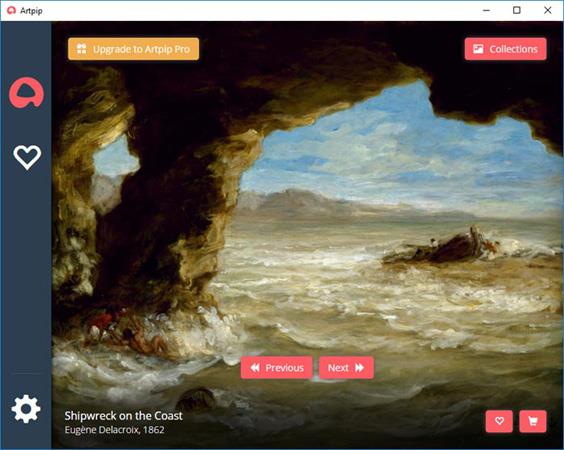
ปัจจุบันแอปพลิเคชันมี 2 เวอร์ชัน: ฟรีและจ่ายเงิน เวอร์ชันฟรีมีวอลเปเปอร์ที่จำกัดมากขึ้นและฟีเจอร์การเปลี่ยนวอลเปเปอร์อัตโนมัติจะจำกัดทุกๆ 24 ชั่วโมง ในขณะเดียวกัน เวอร์ชัน Pro ให้คุณเข้าถึงคอลเลกชั่นการถ่ายภาพ สามารถเปลี่ยนวอลเปเปอร์ได้โดยอัตโนมัติภายใน 5 นาที และอนุญาตให้แก้ไขวอลเปเปอร์ได้ตามต้องการ อย่างไรก็ตาม ผู้ใช้ส่วนใหญ่มักจะใช้เวอร์ชันฟรี
ด้านบนนี้เป็น 3 แอปพลิเคชั่นที่น่าสนใจที่เปลี่ยนวอลเปเปอร์เดสก์ท็อปโดยอัตโนมัติ ดาวน์โหลดและสัมผัสประสบการณ์ทันที!
บทความนี้จะแสดงวิธีย่อขนาดหน้าจอใน Windows 10 เพื่อให้คุณใช้งานได้อย่างมีประสิทธิภาพ
Xbox Game Bar เป็นเครื่องมือสนับสนุนที่ยอดเยี่ยมที่ Microsoft ติดตั้งบน Windows 10 ซึ่งผู้ใช้สามารถเรียนรู้วิธีเปิดหรือปิดได้อย่างง่ายดาย
หากความจำของคุณไม่ค่อยดี คุณสามารถใช้เครื่องมือเหล่านี้เพื่อเตือนตัวเองถึงสิ่งสำคัญขณะทำงานได้
หากคุณคุ้นเคยกับ Windows 10 หรือเวอร์ชันก่อนหน้า คุณอาจประสบปัญหาในการนำแอปพลิเคชันไปยังหน้าจอคอมพิวเตอร์ของคุณในอินเทอร์เฟซ Windows 11 ใหม่ มาทำความรู้จักกับวิธีการง่ายๆ เพื่อเพิ่มแอพพลิเคชั่นลงในเดสก์ท็อปของคุณ
เพื่อหลีกเลี่ยงปัญหาและข้อผิดพลาดหน้าจอสีน้ำเงิน คุณต้องลบไดรเวอร์ที่ผิดพลาดซึ่งเป็นสาเหตุของปัญหาออก บทความนี้จะแนะนำวิธีถอนการติดตั้งไดรเวอร์บน Windows โดยสมบูรณ์
เรียนรู้วิธีเปิดใช้งานแป้นพิมพ์เสมือนบน Windows 11 เพื่อเพิ่มความสะดวกในการใช้งาน ผสานเทคโนโลยีใหม่เพื่อประสบการณ์ที่ดียิ่งขึ้น
เรียนรู้การติดตั้งและใช้ AdLock เพื่อบล็อกโฆษณาบนคอมพิวเตอร์ของคุณอย่างมีประสิทธิภาพและง่ายดาย
เวิร์มคอมพิวเตอร์คือโปรแกรมมัลแวร์ประเภทหนึ่งที่มีหน้าที่หลักคือการแพร่ไวรัสไปยังคอมพิวเตอร์เครื่องอื่นในขณะที่ยังคงทำงานอยู่บนระบบที่ติดไวรัส
เรียนรู้วิธีดาวน์โหลดและอัปเดตไดรเวอร์ USB บนอุปกรณ์ Windows 10 เพื่อให้ทำงานได้อย่างราบรื่นและมีประสิทธิภาพ
หากคุณต้องการเรียนรู้เพิ่มเติมเกี่ยวกับ Xbox Game Bar และวิธีปรับแต่งให้เหมาะกับประสบการณ์การเล่นเกมที่สมบูรณ์แบบของคุณ บทความนี้มีข้อมูลทั้งหมด








